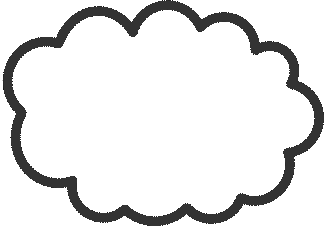リンク否認ツールがリニューアルしました。GoogleがTwitterで発表しています。マイナーチェンジではありますが、ご紹介します。
Today we’re completing the migration of the Disavow links tool to the new Search Console interface
Improved interface
Download a disavow file as a text file
Error reports for uploaded files are no longer limited to 10 errors
Read more at https://support.google.com/webmasters/answer/2648487—
Google Search Central(@googlesearchc) 2020年11月17日
- インターフェースを改善
- 否認ファイルのダウンロードがテキストファイル化
- アップロードファイル内のエラーレポートについて、10件までの制限が解除
詳細は https://support.google.com/webmasters/answer/2648487
引用)@googlesearchcより和訳
変更点
新しいリンク否認ツールは使いやすいですね。
- リンク否認ツールの使い方:「サイトへのリンクを否認する|Search Consoleヘルプ」
- リンク否認ツール:「Search Console – リンクの否認」
変更点は以下3点だそうです。
1.見た目が変わった
元々シンプルでしたが、引き続きシンプルでしかも分かりやすくなっています。
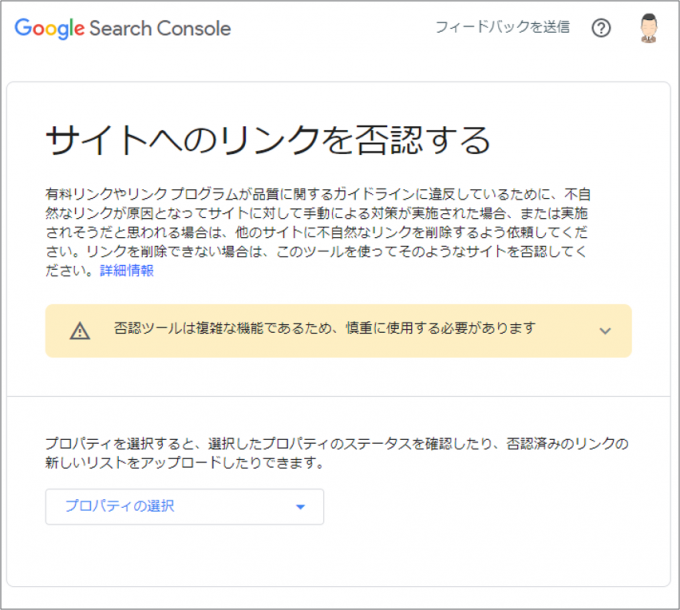
使いやすくもなりました。しかし簡単にリンク否認できるよう、使い勝手が良くなった半面、その分気軽にバンバン否認申請する可能性も生じます。これは利用者のマインドの問題です。なので、目立つようにGoogleから注意点を記載しています。
申請時は慎重に・・・ってことですね。以前は申請時に注意事項として上記文章が出ていましたが、冒頭に「これは高度な機能なので、慎重に使用する必要があります。」という文章が入っていました。この文章が無くなったということは、高度な機能では無くなったのでしょうか(笑)。ちなみに、今までのインターフェイスに関してはこのブログの別ページ「リンク否認のしかた」をご覧ください。
2.アップロードリストのダウンロードは.txt形式
リンク否認ツールを使って否認対象のドメインやURLを記述しアップロードするのは.txt形式でしたが、それをダウンロードする場合は.csv形式になっていました。それが今回の仕様で、ダウンロードも.txt形式になったようです。アップロードもダウンロードも.txt形式になったのは有難いのですが、ダウンロードしたファイルは改行無しにドメインやURLが記載されているだけですので、整理するのが大変です。確認するには適当に改行しながら見ていくしかありませんね。
3.エラーレポートは無制限に
今まではアップロードした否認ツールのエラー部分に関する記述は10件までしか表示してくれませんでした。しかし、今回の仕様ではエラー対象となる部分は全て表示してくれるようになっています。これは嬉しい変更点ですが、エラーの原因が何なのか、どういうエラーなのか等は表示されず、ただドメインやURL単位でエラーを教えてくれるだけです。その先は自分で仮説付けて改善していくしかありませんね。
リンク否認ツールは直接アクセスすること
Googleの発表では「新しいSearch Consoleに合わせて…」みたいなことが記載されていますが、実際にGoogle Search Consoleからリンク否認ツールページには行けません。ユーザビリティを良くした一方でアクセシビリティを低下させています。それくら慎重に取り扱ってもらいたいのでしょう。裏を返せば、不当にリンクを否認して余計に悪化したケースが多かったのかもしれませんね。
リンク否認ツールに辿りつくには、直接対象ページに行くか、「リンクを否認する」等で普通にGoogle検索して上位表示される「サイトへのリンクを否認する|Search Consoleヘルプ」から否認ツールのページに行くか、等でしょう。
非常に使いやすいので、ご利用は計画的に―。